哈喽,今天给大家分享一篇前端面试场景题,前端如何实现前端截图? 这个也是实际业务开发中比较常见的一个需求。今天这篇文章会详细的从几个解决方案来带大家了解实现步骤,以及结合实际项目场景通过遇到问题再解决问题从简单到复杂来实现产品提出的各种需求。
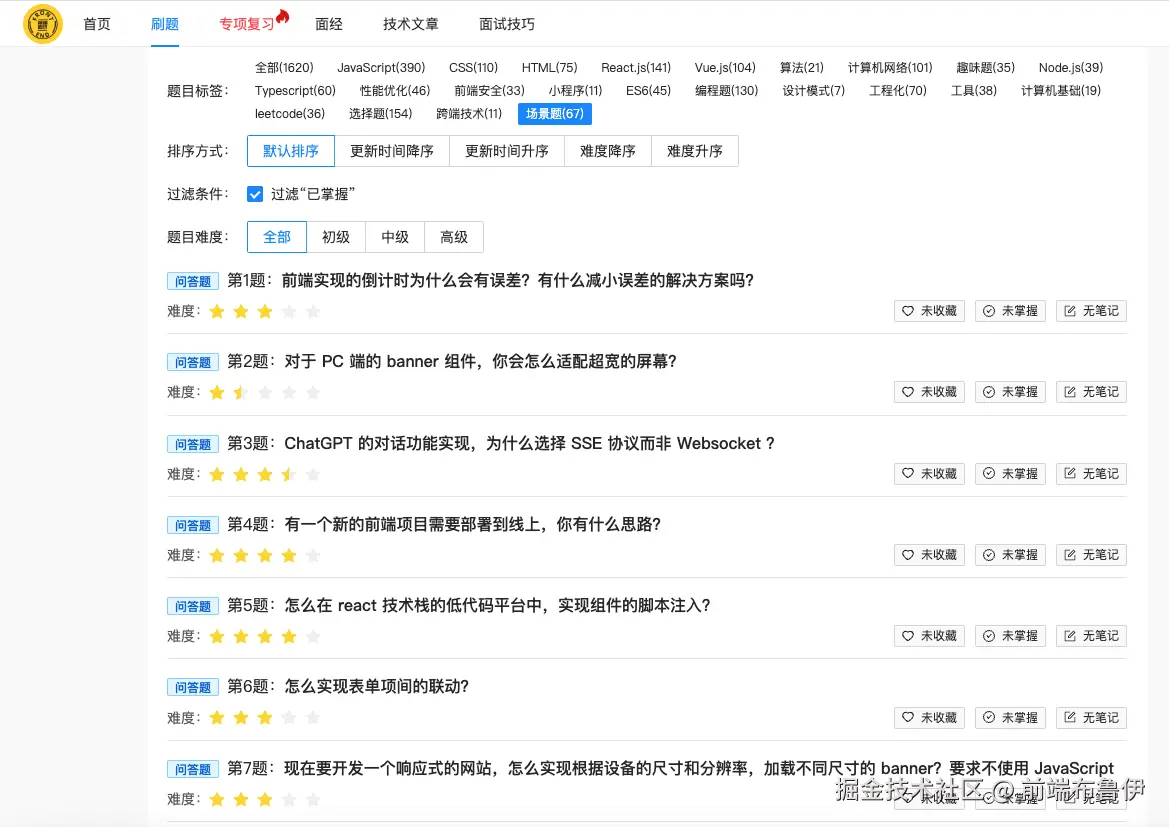
更多前端场景题可以访问>>>:点这里全是前端面试题,量大管饱
以下是正文:
引言:为何面试官钟爱这个问题?
在前端开发面试中,"如何实现页面截图功能"是一个出现频率颇高的问题,尤其在中高级工程师面试环节。为什么面试官如此青睐这个问题?原因很简单:它是一个绝佳的"探针",能够在短时间内全方位考察候选人的技术深度与广度。
首先,这个问题涉及DOM操作、Canvas API、媒体处理、安全策略等多个前端核心知识点;其次,它有多种实现方案,考察候选人的技术选型能力;最后,它包含许多细节和边缘情况,能够测试候选人的实战经验和解决问题的思路。简而言之,通过这一个问题,面试官就能大致判断你的技术水平和工程思维。
那么,作为求职者,我们应该如何准备这个问题呢?本文将全面剖析前端截图的各种实现原理,并通过一个完整的实战案例,带你掌握这个面试高频题目。
使用场景介绍
在现代Web应用中,截图功能已经成为提升用户体验的重要功能之一。常见的使用场景包括:生成分享图片、页面内容保存、用户反馈系统(捕获bug现场)、内容审核与记录等。作为前端开发工程师,掌握不同的截图实现方案及其适用场景,能够帮助我们更好地满足产品需求。
前端截图的实现原理
1. HTML2Canvas 方案
HTML2Canvas 是目前最流行的前端截图库,它通过分析页面DOM结构,将页面重新绘制到Canvas上。
原理:HTML2Canvas 遍历页面DOM元素,分析其样式和位置,然后在Canvas上重新绘制出相同的内容。它不是真正的"截图",而是"重绘"页面内容。
javascript 代码解读复制代码import html2canvas from 'html2canvas';
// 截取指定DOM元素
function captureElement(element) {
html2canvas(element, {
useCORS: true, // 处理跨域
scale: window.devicePixelRatio // 处理高清屏
}).then(canvas => {
// 转换为图片
const imgUrl = canvas.toDataURL('image/png');
// 可以用于预览、下载或上传
const link = document.createElement('a');
link.download = 'screenshot.png';
link.href = imgUrl;
link.click();
});
}
// 使用示例
const targetElement = document.getElementById('capture-area');
captureElement(targetElement);
优缺点:实现简单,兼容性好;但对复杂CSS效果(如阴影、渐变)、iframe、跨域资源等支持有限,且性能消耗较大。
2. Canvas 原生绘制
对于特定场景,可以直接使用Canvas API进行内容绘制,生成截图。
原理:利用Canvas的绘图API,将需要的内容(文字、图片、形状等)直接绘制到Canvas上,然后导出为图片。
javascript 代码解读复制代码function drawAndCapture() {
const canvas = document.createElement('canvas');
canvas.width = 800;
canvas.height = 600;
const ctx = canvas.getContext('2d');
// 绘制背景
ctx.fillStyle = '#ffffff';
ctx.fillRect(0, 0, canvas.width, canvas.height);
// 绘制文字
ctx.font = '24px Arial';
ctx.fillStyle = '#000000';
ctx.fillText('Hello World', 50, 50);
// 绘制图片
const img = new Image();
img.onload = () => {
ctx.drawImage(img, 50, 100, 300, 200);
// 导出图片
const imgUrl = canvas.toDataURL('image/png');
// 使用imgUrl...
};
img.crossOrigin = 'anonymous'; // 处理跨域
img.src = 'path/to/image.jpg';
}
优缺点:性能好,可以精确控制每个像素;但需要手动实现所有内容的绘制,不适合复杂页面。
3. 截取视频流方案
对于需要捕获屏幕内容的场景,可以使用MediaDevices API获取屏幕视频流,然后截取帧。
原理:通过navigator.mediaDevices.getDisplayMedia()获取屏幕共享流,将流输出到video元素,然后在特定时刻将video内容绘制到Canvas上。
javascript 代码解读复制代码async function captureScreen() {
try {
// 获取屏幕流
const stream = await navigator.mediaDevices.getDisplayMedia({
video: { cursor: 'always' }
});
// 创建video元素
const video = document.createElement('video');
video.srcObject = stream;
// 等待视频加载
await new Promise(resolve => {
video.onloadedmetadata = () => {
video.play();
resolve();
};
});
// 截取当前帧
const canvas = document.createElement('canvas');
canvas.width = video.videoWidth;
canvas.height = video.videoHeight;
const ctx = canvas.getContext('2d');
ctx.drawImage(video, 0, 0, canvas.width, canvas.height);
// 停止所有轨道
stream.getTracks().forEach(track => track.stop());
// 返回图片URL
return canvas.toDataURL('image/png');
} catch (err) {
console.error('Error capturing screen:', err);
return null;
}
}
优缺点:可以捕获整个屏幕或应用窗口;但需要用户授权,且受浏览器安全策略限制。
4. 服务端截图方案
对于一些复杂场景,可以结合服务端技术实现更可靠的截图。
原理:前端发送截图请求到服务端,服务端使用无头浏览器(如Puppeteer、Playwright)访问指定URL并截图,然后返回图片。
javascript 代码解读复制代码// 前端代码
async function requestServerScreenshot(url, selector) {
try {
const response = await fetch('/api/screenshot', {
method: 'POST',
headers: { 'Content-Type': 'application/json' },
body: JSON.stringify({ url, selector })
});
if (!response.ok) throw new Error('Screenshot failed');
const blob = await response.blob();
return URL.createObjectURL(blob);
} catch (err) {
console.error('Error:', err);
return null;
}
}
优缺点:可以处理复杂页面和跨域资源,质量高;但需要服务端支持,增加了系统复杂性。
5. DOM-to-Image 方案
DOM-to-Image 是另一种流行的库,它使用SVG和XML序列化来创建页面的图像表示。
原理:将DOM元素转换为SVG,然后将SVG转换为图像。这种方法在某些情况下比HTML2Canvas更准确。
javascript 代码解读复制代码import domtoimage from 'dom-to-image';
function captureWithDomToImage(element) {
domtoimage.toPng(element)
.then(function (dataUrl) {
const link = document.createElement('a');
link.download = 'dom-image.png';
link.href = dataUrl;
link.click();
})
.catch(function (error) {
console.error('截图失败:', error);
});
}
优缺点:对某些CSS效果的支持比HTML2Canvas更好;但在处理大型DOM树时可能会更慢。
6. WebRTC 截图方案
WebRTC不仅可以用于视频通话,还可以用于获取用户摄像头画面并截图。
原理:使用getUserMedia API获取摄像头流,然后将其绘制到Canvas上进行截图。
javascript 代码解读复制代码async function captureCameraSnapshot() {
try {
const stream = await navigator.mediaDevices.getUserMedia({ video: true });
const video = document.createElement('video');
video.srcObject = stream;
await new Promise(resolve => {
video.onloadedmetadata = () => {
video.play();
resolve();
};
});
const canvas = document.createElement('canvas');
canvas.width = video.videoWidth;
canvas.height = video.videoHeight;
const ctx = canvas.getContext('2d');
ctx.drawImage(video, 0, 0);
// 停止摄像头
stream.getTracks().forEach(track => track.stop());
return canvas.toDataURL('image/png');
} catch (err) {
console.error('Error capturing camera:', err);
return null;
}
}
优缺点:可以轻松获取用户摄像头画面;但需要用户授权,且仅限于摄像头内容。
7. 混合方案
在实际项目中,往往需要结合多种技术来满足复杂需求。
原理:根据不同的截图区域和需求,选择最合适的技术进行组合。例如,使用HTML2Canvas截取DOM元素,同时使用MediaDevices API截取视频内容,最后在Canvas上合成。
javascript 代码解读复制代码async function hybridCapture(domElement, includeCamera = false) {
// 第一步:截取DOM元素
const domCanvas = await html2canvas(domElement);
// 第二步:如果需要,获取摄像头画面
let cameraCanvas = null;
if (includeCamera) {
const cameraDataUrl = await captureCameraSnapshot();
if (cameraDataUrl) {
cameraCanvas = document.createElement('canvas');
const img = new Image();
await new Promise(resolve => {
img.onload = resolve;
img.src = cameraDataUrl;
});
cameraCanvas.width = img.width;
cameraCanvas.height = img.height;
const ctx = cameraCanvas.getContext('2d');
ctx.drawImage(img, 0, 0);
}
}
// 第三步:合成最终图像
const finalCanvas = document.createElement('canvas');
finalCanvas.width = domCanvas.width;
finalCanvas.height = domCanvas.height + (cameraCanvas ? cameraCanvas.height : 0);
const ctx = finalCanvas.getContext('2d');
// 绘制DOM截图
ctx.drawImage(domCanvas, 0, 0);
// 如果有摄像头画面,绘制在下方
if (cameraCanvas) {
ctx.drawImage(cameraCanvas, 0, domCanvas.height);
}
return finalCanvas.toDataURL('image/png');
}
优缺点:可以满足复杂的截图需求;但实现复杂,需要处理多种技术的兼容性问题。
实战案例:从需求到实现的截图功能演进
让我们通过一个虚构的项目案例,来逐步解决前端截图的各种挑战。
背景:设计一个在线教育平台的反馈系统
产品经理小王找到你:"我们需要一个功能,让学生在遇到问题时能够截取当前页面,并附上问题描述提交给老师。"
第一阶段:基础截图功能
问题:如何实现最基本的页面截图功能?
思考:我们需要捕获用户当前看到的页面内容。最简单的方法是使用HTML2Canvas。
实现:
javascript 代码解读复制代码function capturePageForFeedback() {
// 获取内容区域
const contentArea = document.querySelector('.course-content');
// 使用html2canvas截图
html2canvas(contentArea).then(canvas => {
// 显示预览
const previewContainer = document.getElementById('screenshot-preview');
previewContainer.innerHTML = '';
previewContainer.appendChild(canvas);
// 存储截图数据用于后续提交
window.screenshotData = canvas.toDataURL('image/png');
// 显示反馈表单
document.getElementById('feedback-form').style.display = 'block';
});
}
// 提交反馈
function submitFeedback() {
const description = document.getElementById('feedback-description').value;
const screenshot = window.screenshotData;
// 发送到服务器
fetch('/api/feedback', {
method: 'POST',
headers: { 'Content-Type': 'application/json' },
body: JSON.stringify({ description, screenshot })
})
.then(response => response.json())
.then(data => {
alert('反馈提交成功!');
// 重置表单
document.getElementById('feedback-form').style.display = 'none';
})
.catch(error => {
console.error('提交失败:', error);
alert('提交失败,请重试');
});
}
测试结果:基本功能正常,但用户反馈有几个问题:
- 页面中的视频播放器没有被正确截取
- 有些CSS效果(如阴影、渐变)在截图中丢失
- 页面中的第三方图片(来自CDN)没有显示
第二阶段:解决跨域和复杂元素问题
问题:如何处理跨域资源和特殊元素?
思考:
- 对于跨域图片,需要设置正确的CORS属性
- 对于视频播放器,HTML2Canvas无法直接捕获,需要考虑其他方案
实现:
javascript 代码解读复制代码function enhancedCapture() {
// 处理跨域图片
const images = document.querySelectorAll('img');
images.forEach(img => {
if (img.src.startsWith('http') && !img.src.includes(window.location.hostname)) {
img.crossOrigin = 'anonymous';
// 为了确保crossOrigin生效,我们可能需要重新加载图片
const originalSrc = img.src;
img.src = '';
img.src = originalSrc;
}
});
// 给图片加载一些时间
setTimeout(() => {
// 对于视频播放器,我们可以先截取其缩略图
const videoPlayer = document.querySelector('.video-player video');
let videoCanvas = null;
if (videoPlayer && !videoPlayer.paused) {
// 创建一个Canvas来捕获视频当前帧
videoCanvas = document.createElement('canvas');
videoCanvas.width = videoPlayer.videoWidth;
videoCanvas.height = videoPlayer.videoHeight;
const ctx = videoCanvas.getContext('2d');
ctx.drawImage(videoPlayer, 0, 0, videoCanvas.width, videoCanvas.height);
// 临时替换视频元素为Canvas
const videoParent = videoPlayer.parentNode;
const videoPlaceholder = document.createElement('div');
videoPlaceholder.id = 'video-placeholder';
videoPlaceholder.appendChild(videoCanvas);
videoPlayer.style.display = 'none';
videoParent.appendChild(videoPlaceholder);
}
// 使用增强的选项进行截图
html2canvas(document.querySelector('.course-content'), {
useCORS: true,
allowTaint: false,
foreignObjectRendering: true,
scale: window.devicePixelRatio
}).then(canvas => {
// 恢复视频播放器
if (videoPlayer && videoCanvas) {
document.getElementById('video-placeholder').remove();
videoPlayer.style.display = '';
}
// 显示预览
const previewContainer = document.getElementById('screenshot-preview');
previewContainer.innerHTML = '';
previewContainer.appendChild(canvas);
window.screenshotData = canvas.toDataURL('image/png');
document.getElementById('feedback-form').style.display = 'block';
});
}, 500); // 给图片加载一些时间
}
测试结果:跨域图片问题解决了,视频播放器可以显示静态帧,但用户提出了新的需求:
- 希望能够标注截图,指出问题所在
- 有些用户希望能够截取整个屏幕,而不仅仅是网页内容
第三阶段:添加标注功能和屏幕捕获
问题:如何实现截图标注和全屏捕获?
思考:
- 标注功能可以通过Canvas绘图API实现
- 全屏捕获需要使用MediaDevices API
实现:
javascript 代码解读复制代码// 标注功能
function enableAnnotation(canvas) {
const ctx = canvas.getContext('2d');
let isDrawing = false;
let lastX = 0;
let lastY = 0;
// 设置绘图样式
ctx.strokeStyle = '#FF0000';
ctx.lineWidth = 3;
ctx.lineCap = 'round';
// 鼠标事件
canvas.addEventListener('mousedown', (e) => {
isDrawing = true;
[lastX, lastY] = [e.offsetX, e.offsetY];
});
canvas.addEventListener('mousemove', (e) => {
if (!isDrawing) return;
ctx.beginPath();
ctx.moveTo(lastX, lastY);
ctx.lineTo(e.offsetX, e.offsetY);
ctx.stroke();
[lastX, lastY] = [e.offsetX, e.offsetY];
});
canvas.addEventListener('mouseup', () => {
isDrawing = false;
// 更新截图数据
window.screenshotData = canvas.toDataURL('image/png');
});
// 添加清除按钮
const clearButton = document.createElement('button');
clearButton.textContent = '清除标注';
clearButton.onclick = () => {
// 重新截图以清除标注
enhancedCapture();
};
const controls = document.getElementById('annotation-controls');
controls.innerHTML = '';
controls.appendChild(clearButton);
}
// 全屏捕获
async function captureFullScreen() {
try {
const stream = await navigator.mediaDevices.getDisplayMedia({
video: { cursor: 'always' }
});
const video = document.createElement('video');
video.srcObject = stream;
await new Promise(resolve => {
video.onloadedmetadata = () => {
video.play();
resolve();
};
});
const canvas = document.createElement('canvas');
canvas.width = video.videoWidth;
canvas.height = video.videoHeight;
const ctx = canvas.getContext('2d');
ctx.drawImage(video, 0, 0, canvas.width, canvas.height);
// 停止屏幕共享
stream.getTracks().forEach(track => track.stop());
// 显示预览
const previewContainer = document.getElementById('screenshot-preview');
previewContainer.innerHTML = '';
previewContainer.appendChild(canvas);
// 启用标注
enableAnnotation(canvas);
window.screenshotData = canvas.toDataURL('image/png');
document.getElementById('feedback-form').style.display = 'block';
} catch (err) {
console.error('屏幕捕获失败:', err);
alert('屏幕捕获失败,请确保您已授予权限');
// 回退到普通截图
enhancedCapture();
}
}
// 提供两种截图选项
function showCaptureOptions() {
const options = document.createElement('div');
options.className = 'capture-options';
const pageButton = document.createElement('button');
pageButton.textContent = '截取当前页面';
pageButton.onclick = () => {
options.remove();
enhancedCapture();
};
const screenButton = document.createElement('button');
screenButton.textContent = '截取整个屏幕';
screenButton.onclick = () => {
options.remove();
captureFullScreen();
};
options.appendChild(pageButton);
options.appendChild(screenButton);
document.body.appendChild(options);
}
测试结果:功能大大增强,但在某些环境下仍有问题:
- 某些企业网络环境下,用户无法使用屏幕捕获API
- 一些复杂的页面元素(如嵌套iframe中的内容)无法正确捕获
第四阶段:混合方案和服务端备选
问题:如何处理复杂环境和特殊元素?
思考:
- 需要检测环境并提供备选方案
- 对于特别复杂的情况,可以考虑服务端截图
实现:
javascript 代码解读复制代码// 环境检测
function detectCapabilities() {
const capabilities = {
html2canvas: true,
screenCapture: !!navigator.mediaDevices?.getDisplayMedia,
webrtc: !!navigator.mediaDevices?.getUserMedia,
cors: true // 假设CORS默认可用
};
// 测试CORS
const testImg = new Image();
testImg.crossOrigin = 'anonymous';
testImg.onerror = () => {
capabilities.cors = false;
};
testImg.src = 'https://example.com/test-cors.jpg';
return capabilities;
}
// 智能选择截图方法
async function smartCapture() {
const capabilities = detectCapabilities();
// 检查页面复杂度
const hasIframes = document.querySelectorAll('iframe').length > 0;
const hasCanvas = document.querySelectorAll('canvas').length > 0;
const hasVideo = document.querySelectorAll('video').length > 0;
const isComplex = hasIframes || (hasCanvas && hasVideo);
// 根据情况选择最佳方法
if (isComplex && capabilities.screenCapture) {
// 复杂页面优先使用屏幕捕获
return captureFullScreen();
} else if (isComplex && !capabilities.screenCapture) {
// 复杂页面但无法屏幕捕获,尝试服务端截图
return serverSideCapture();
} else {
// 简单页面使用html2canvas
return enhancedCapture();
}
}
// 服务端截图备选方案
async function serverSideCapture() {
try {
// 告知用户
const notification = document.createElement('div');
notification.className = 'notification';
notification.textContent = '正在准备截图,请稍候...';
document.body.appendChild(notification);
// 获取当前URL和可见区域
const url = window.location.href;
const viewportHeight = window.innerHeight;
const scrollPosition = window.scrollY;
// 请求服务端截图
const response = await fetch('/api/server-screenshot', {
method: 'POST',
headers: { 'Content-Type': 'application/json' },
body: JSON.stringify({
url,
viewport: { width: 1280, height: viewportHeight },
scroll: scrollPosition
})
});
if (!response.ok) throw new Error('服务端截图失败');
const blob = await response.blob();
const imgUrl = URL.createObjectURL(blob);
// 创建图像并显示
const img = new Image();
img.onload = () => {
const canvas = document.createElement('canvas');
canvas.width = img.width;
canvas.height = img.height;
const ctx = canvas.getContext('2d');
ctx.drawImage(img, 0, 0);
// 显示预览
const previewContainer = document.getElementById('screenshot-preview');
previewContainer.innerHTML = '';
previewContainer.appendChild(canvas);
// 启用标注
enableAnnotation(canvas);
window.screenshotData = canvas.toDataURL('image/png');
document.getElementById('feedback-form').style.display = 'block';
// 移除通知
notification.remove();
};
img.src = imgUrl;
} catch (err) {
console.error('服务端截图失败:', err);
alert('截图失败,正在尝试备选方案');
// 回退到基础方案
enhancedCapture();
}
}
// 最终的用户入口函数
function initFeedbackSystem() {
const feedbackButton = document.createElement('button');
feedbackButton.id = 'feedback-button';
feedbackButton.textContent = '反馈问题';
feedbackButton.onclick = () => {
smartCapture();
};
document.body.appendChild(feedbackButton);
}
// 初始化
document.addEventListener('DOMContentLoaded', initFeedbackSystem);
最终成果:我们实现了一个智能的截图系统,它能够:
- 根据页面复杂度和环境能力选择最佳截图方法
- 提供标注功能让用户指出问题所在
- 在必要时回退到服务端截图
- 处理各种边缘情况和兼容性问题
面试应对技巧:如何让面试官对你刮目相看
当面试官抛出"如何实现前端截图功能"这个问题时,你不应该只是简单地列举几种方法,而是要展示你的全面思考和实战经验。以下是一套完整的回答框架,帮助你在面试中脱颖而出:
1. 从需求出发,而非技术出发
错误示范:"我会使用html2canvas来实现截图功能。"
正确示范:"首先,我需要了解具体的截图需求:是需要截取整个页面,还是特定区域?是否需要处理复杂的DOM元素如视频、Canvas?用户环境是否有特殊限制?根据这些需求,我会选择合适的技术方案。"
这种回答展示了你不是简单地套用技术,而是从实际问题出发思考解决方案。
2. 分层次展示你的技术认知
将你的回答分为三个层次:
基础层:介绍最常见的方案(如HTML2Canvas)及其基本原理。
进阶层:讨论常见问题(如跨域资源、复杂DOM元素)及其解决方案。
专家层:分析边缘情况和性能优化,提出混合方案和降级策略。
这种结构化的回答能够让面试官清晰地了解你的技术深度。
3. 用实例说话
不要停留在理论层面,用实际项目经验支撑你的观点:
"在我之前的项目中,我们最初使用HTML2Canvas实现了基础截图功能,但后来发现在处理跨域资源时遇到了问题。我们通过设置proper CORS headers和使用proxy服务解决了这个问题。此外,对于视频元素,我们采用了先截取视频当前帧,然后与页面其他部分合成的方式..."
具体的案例和问题解决经历比泛泛而谈更有说服力。
4. 展示工程思维
优秀的前端工程师不仅仅关注技术实现,还要考虑工程化问题:
"在实际项目中,我会考虑截图功能的性能影响。对于大型页面,可以采用分块截图然后合成的方式减少内存占用。此外,我还会设计合理的错误处理和降级策略,确保在各种环境下都能提供基本功能..."
这展示了你不仅能写代码,还能设计可靠的系统。
5. 主动引导讨论深入
面试是双向交流的过程,不要被动地等待面试官提问。当你回答完基本问题后,可以主动引导讨论向更深入的方向发展:
"除了我刚才提到的几种方案,我认为在选择技术时还需要考虑未来的可扩展性。例如,如果后续需要添加标注功能或OCR文字识别,不同的截图方案会有不同的适配难度。您觉得在贵公司的业务场景中,哪些扩展功能是比较重要的?"
这种主动引导既展示了你的技术视野,又表明你对业务需求的关注,同时也能让面试更加轻松和有深度。
6. 展示持续学习的态度
技术在不断发展,展示你对新技术的关注也很重要:
"目前浏览器正在开发Web Capture API,这可能会为前端截图提供更原生、更高效的解决方案。虽然现在兼容性还不够好,但我一直在关注其发展,并思考如何在未来项目中应用..."
这表明你不仅了解当前技术,还关注行业发展趋势,是一个持续学习的开发者。
7. 总结时点明核心价值
在回答结束时,用简短的总结点明你的核心观点:
"总的来说,前端截图没有万能的解决方案,关键是根据具体需求和环境限制选择合适的技术组合,并设计好降级策略,确保功能在各种情况下都能正常工作。在实际项目中,我会优先考虑用户体验和性能平衡,选择最适合的方案。"
这种总结展示了你的技术决策思路和价值观,比单纯列举技术方案更有深度。
总结:前端截图技术的选择与应用
前端截图功能看似简单,实则涉及多种技术和复杂场景。作为前端工程师,我们需要掌握多种实现方案,并能根据具体需求灵活选择。
在实际项目中,我们往往需要综合考虑以下因素:
- 功能需求(截图范围、质量要求、交互方式)
- 技术限制(浏览器兼容性、安全策略、跨域资源)
- 用户环境(网络条件、设备性能、企业限制)
- 性能影响(内存占用、执行效率、用户体验)
通过本文介绍的各种技术方案和实战案例,你应该能够应对大多数前端截图需求,并在面试中展示你的技术深度和工程思维。记住,优秀的前端工程师不仅仅是了解各种API和库,更重要的是能够根据实际情况做出合理的技术选择,并考虑到各种边缘情况和降级策略。
在面试中,不要急于展示你知道的所有技术细节,而是要表现出你解决问题的思路和方法论。通过结构化的回答、具体的案例和主动的讨论引导,你能够向面试官展示你不仅是一个熟练的代码编写者,更是一个有思考能力的技术问题解决者。
最后,技术在不断发展,保持学习的心态,关注新的API和方案,才能在前端这个快速变化的领域保持竞争力。希望本文能够帮助你在面试中脱颖而出,同时也能在实际工作中更好地实现前端截图功能。
第一次发帖,有问题欢迎指正,转载请注明来源~

评论记录:
回复评论: